læringsmål
- Indstil fanen stopper.
Du kan huske fra Justering, begrundelse og indrykning, der rammer Tab-tasten indrykker et afsnit. Hvert hit på Tab-tasten indsatte et faneblad. Som standard strækker et faneblad sig for at passe til det næste 1/2 tommer interval på siden. Fanen stopper styre bredden af en fanen plads, så det kan være større eller mindre end 1/2 en tomme.,
Ved at ændre bredden på fanebladene kan du justere tekst med fanebladene i stedet for kanten af en kolonne, side eller margin. Dette kan være nyttigt til at tilpasse tekst forskellige måder i samme linje.,

Uden at tabulatorstop |

Med tabuleringer |
Der er flere typer af tabulatorstop, men dem, vi vil fokusere på i dette kursus er fanen til venstre, center-fanen, og den højre fane.,id=”a5b4f3d3c0″>

Center tab
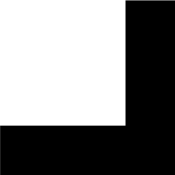
Right tab
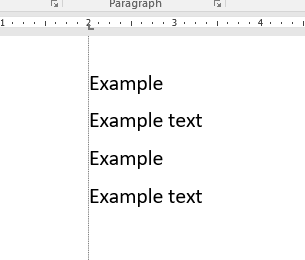
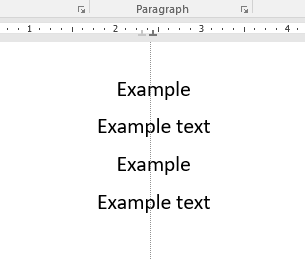
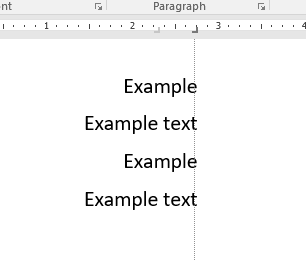
There are two main methods for setting tab stops: the ruler and the tab dialog box.,
fanen stopper med at bruge linealen
først skal du gøre linealen synlig (hvis den ikke allerede er synlig). Gå til Vis>Vis og marker Linjefeltet.
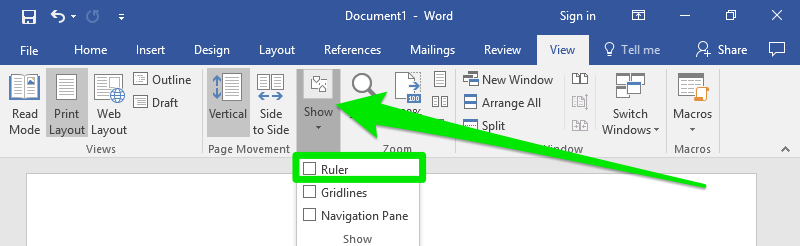
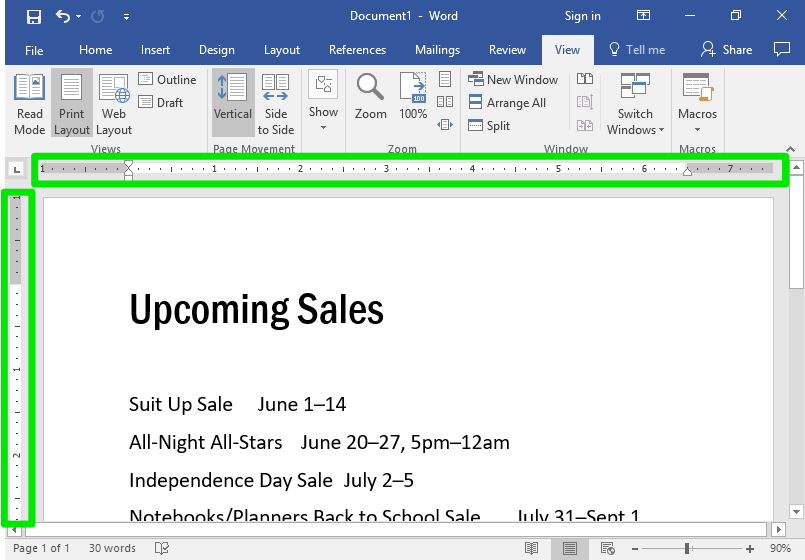
linealerne viser sidens bredde i tommer. De skraverede-i grå rum på linjalen repræsenterer margenerne. Dette skærmbillede viser marginer på en tomme.
for at tilføje en fane stop skal du vælge det eller de afsnit, som fanen stop vil blive tilføjet til., Vælg den type tabulator ved at klikke på fanen selector-ikonet i øverste venstre hjørne, indtil det viser ikonet (![]()
![]()
![]() ). Fanevælgerknappen er placeret øverst på den lodrette lineal og til venstre for den vandrette lineal.
). Fanevælgerknappen er placeret øverst på den lodrette lineal og til venstre for den vandrette lineal.
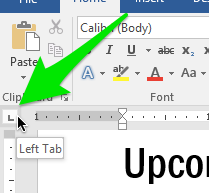
lige nu er venstre fane valgt. Hvis du klikker på ikonet, skifter du til en anden Fanetype.
(Bemærk: Der er flere faneindstillinger, såsom decimalfane, barfane, første linjeindtryk og hængende indryk., Du er velkommen til at eksperimentere med disse senere.)
når den ønskede fane stop er valgt, skal du klikke et vilkårligt sted langs den vandrette lineal for at placere fanen stop.
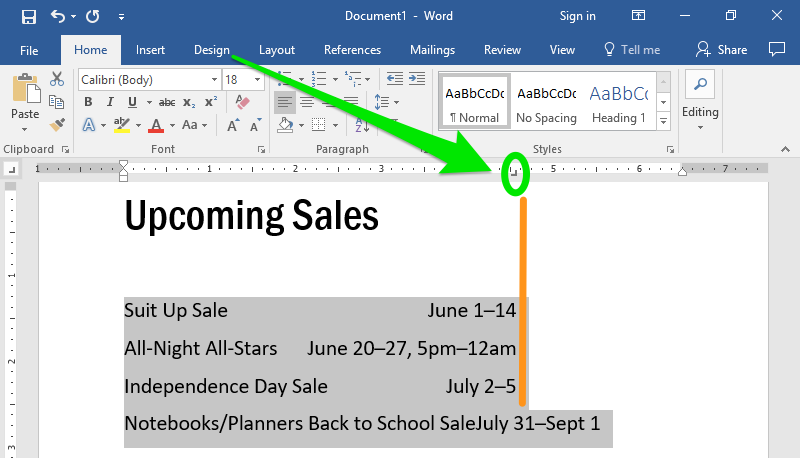
fanen stop er repræsenteret af ikonet i linealen. I skærmbilledet ovenfor er den højre fane markeret med en grøn cirkel. Bemærk, at linjerne nedenfor er retlinet med fanen stop, med undtagelse af den sidste linje. Den sidste linje er ikke justeret, fordi linjen er for lang til, at teksten passer til højre justering.,hvis du vil flytte fanen stop, skal du klikke og trække faneikonet langs linealen.
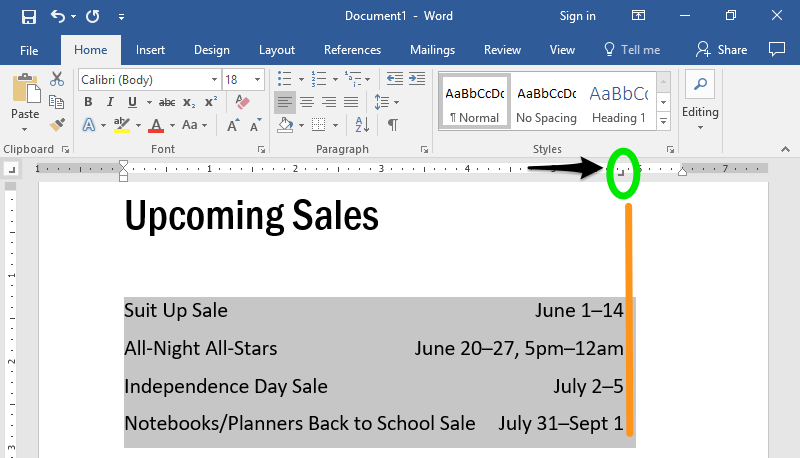
de valgte afsnit flyttede med fanen stop. (Og bemærk, at den sidste linje er justeret nu, hvor der er plads nok til teksten.hvis du vil fjerne en fane stop, skal du klikke på ikonet og trække det ud af linealen.
Øv spørgsmål
fanen stopper ved hjælp af fanen dialogboks
Du kan også tilføje og flytte fanen stopper ved hjælp af fanen dialogboks. Gå til dialogboksen afsnit i fanen Hjem for at nå det.,
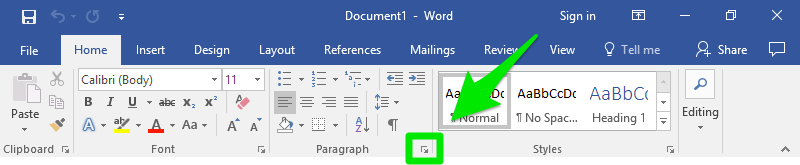
klik derefter på knappen faner i nederste venstre hjørne af dialogboksen afsnit.
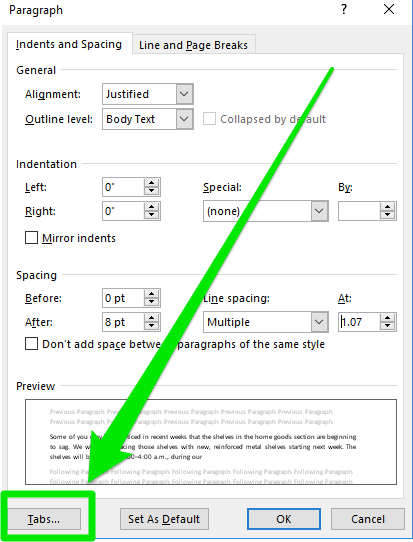
du har nu nået dialogboksen fane.
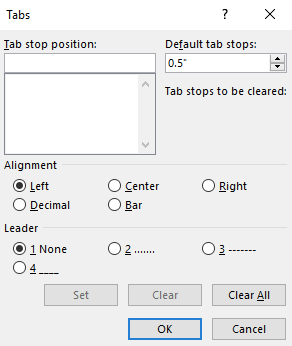
Vælg hvilken type fane stop du vil have i justeringsområdet (venstre, Center, højre, Decimal eller Bar). Skriv afstanden til fanen stop i tommer, og klik derefter på Indstil eller OK for at anvende denne fane stop på de valgte linjer.,
 |
 |
Brug Klar til at fjerne tabulatorstop. Du kan også stadig klikke og trække fanen stop langs linealen for at ændre dens placering eller trække fanen stop off linealen for at slette den.
leder
lederen er et fyldstof til fanen plads. I stedet for at forlade fanebladet tomt, kan du udfylde det med perioder eller andre tegn., Dette er især nyttigt til en indholdsfortegnelse, men det kan også have andre applikationer. Hvis du vil vælge en leder, skal du vælge en af indstillingerne under afsnittet Leader i dialogboksen Tab.
 |
 |
Valgfrit: Bar og Decimal Faner
To af de andre tabulator typer er baren og decimal faner.<|p>
ikonet bar tab er en lige lodret linje ( / ). Bar faner ikke justere tekst., I stedet tilføjer en bjælkefane en lige lodret linje på punktet på bjælkefanen. Linjen vil være længden af de valgte linjer.
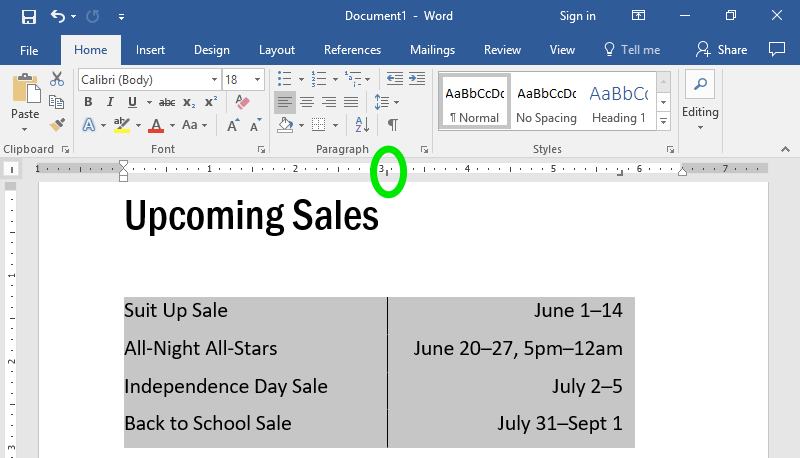
decimal tabulator-ikon er ![]() . Decimal faner Juster tekst baseret på placeringen af perioder (eller rettere, decimaler). Dette er nyttigt, når foring op tal, især dollar beløb.,
. Decimal faner Juster tekst baseret på placeringen af perioder (eller rettere, decimaler). Dette er nyttigt, når foring op tal, især dollar beløb.,
| Side-by-Side Sammenligning af Decimaler Fanen Justering | |
|---|---|
 |
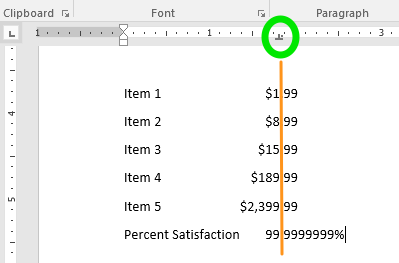 |
Bemærk, at når en decimal tab er anvendt, decimaler vil line op, uanset hvad der er på begge sider af kommaet.